Tutorial ini menyajikan rumus SEQUENCE untuk membuat nomor urut abjad secara otomatis di Excel dan Google Sheets. Baik berupa huruf besar A sampai Z, maupun huruf kecil a-z, serta gabungan huruf Aa-Zz.
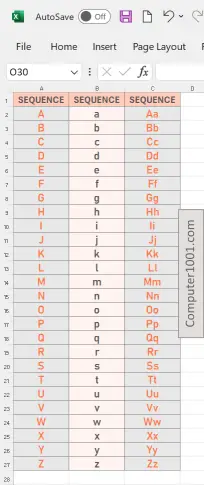
Catatan:
- Rumus SEQUENCE hanya bisa digunakan di Excel 2021, Excel 365; serta Excel versi Web, iPad, Iphone, dan Android.
- Pengguna Excel 2019, 2016, 2013, 2010, dan 2007 bisa memakai rumus ROW dan COLUMN ini sebagai pengganti SEQUENCE.
Ada perbedaan rumus SEQUENCE untuk membuat urutan abjad di Excel & Google Sheets. Untuk itu, rumusnya akan disajikan secara terpisah.
Rumus SEQUENCE untuk Membuat Huruf A sampai Z di Excel
Untuk membuat urutan huruf alfabet otomatis di Excel, kita akan menggabungkan fungsi SEQUENCE dengan fungsi CHAR.
Dimana fungsi CHAR akan mengubah kode angka tertentu menjadi huruf.
| Huruf kapital A-Z | Angka 65-90 |
| Huruf kecil a-z | Angka 97-122 |
Langkah-langkah membuat huruf AZ otomatis di Excel:
- Klik pada sebual sel kosong di Excel. Misal, sel A1.
- Masukkan rumus di bawah ini dan tekan ENTER untuk mendapatkan hasilnya.
Excel akan otomatis menampilkan huruf abjad secara berurutan di kolom. Jadi kita tidak perlu menyalin rumus ke baris atau kolom berikutnya.
Jangan lupa untuk mengganti tanda koma dalam formula dengan titik koma bila Excel yang digunakan menggunakan pemisah tersebut.
Rumus SEQUENCE Excel Membuat Nomor Urut Alfabet ke Bawah (Per Baris)
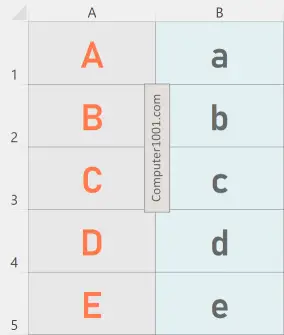
Rumus di bawah ini akan menghasilkan huruf kapital AZ dari baris atas ke bawah dalam 1 kolom.
=CHAR(SEQUENCE(26,1,65))
Untuk membuat urutan huruf kecil az, gunakan rumus berikut.
=CHAR(SEQUENCE(26,1,97))
Rumus SEQUENCE Excel Membuat Nomor Urut Alfabet ke Samping (Per Kolom)
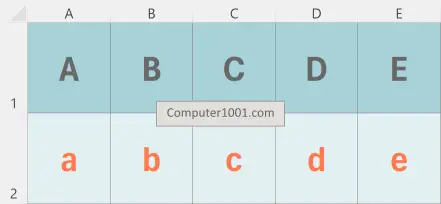
Rumus huruf AZ kapital untuk membuat urutan abjad ke samping per kolom, dari kiri ke kanan.
=CHAR(SEQUENCE(1,26,65))
Rumus huruf az kecil.
=CHAR(SEQUENCE(1,26,97))
Rumus SEQUENCE Excel Membuat Huruf Aa Zz
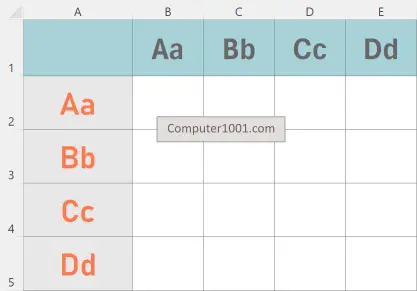
Untuk membuat urutan huruf Aa sampai Zz, maka kita tinggal menggabungkan rumus untuk huruf besar dan huruf kecil.
Rumus berikut akan menghasilkan huruf Aa-Zz dalam 1 kolom, yaitu dari baris atas ke bawah.
=CHAR(SEQUENCE(26,1,65))&CHAR(SEQUENCE(26,1,97))
Sedangkan rumus berikut untuk menghasilkan huruf Aa-Zz dari kiri ke kanan dalam 1 baris.
=CHAR(SEQUENCE(1,26,65))&CHAR(SEQUENCE(1,26,97))
Rumus SEQUENCE Excel untuk Membuat Urutan Abjad 2 Baris
Dengan fungsi SEQUENCE, kita bisa membuat agar urutan huruf terbagi dalam 2 baris.
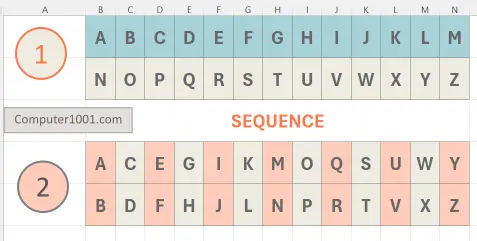
Caranya, dengan mengganti argumen 1 dan 2 dalam rumus seperti berikut. Masing-masing baris memiliki 13 huruf.
Ada 2 variasi baris yang bisa dibuat seperti contoh pada gambar.
Rumus 1: akan menghasilkan baris pertama yang berisi huruf kapital A-M dan baris kedua berisi huruf N-Z.
=CHAR(SEQUENCE(2,13,65))
Rumus 2: akan menghasilkan huruf kapital AB ditampilkan per baris pada kolom pertama. Kemudian dilanjutkan dengan huruf CD, EF, hingga YZ pada kolom berikutnya.
Untuk mendapatkan hasil tersebut, rumus diberi tambahan fungsi TRANSPOSE.
=TRANSPOSE(CHAR(SEQUENCE(13,2,65)))
Hal yang perlu diketahui:
- Huruf-huruf pada kedua kolom atau kedua baris tidak bisa dipisahkan, dipindahkan, atau disisipkan data lain.
- Bila tetap ingin memisahkannya, maka ubah hasil rumus menjadi data biasa. Caranya: copy paste hasil tersebut. Kemudian di Paste Options, pilih Values.
- Ganti angka 65 dalam rumus menjadi 97, apabila ingin membuat baris abjad dalam huruf kecil.
Rumus SEQUENCE Excel untuk Membuat Urutan Abjad 2 Kolom
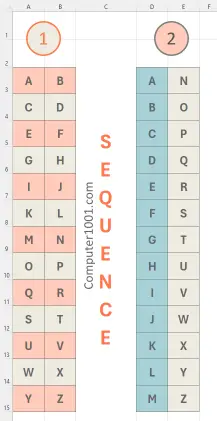
Di bawah ini adalah rumus untuk membuat urutan huruf A sampai Z yang terbagi dalam 2 kolom.
Rumus 1: huruf kapital AB ditampilkan terlebih dahulu pada baris pertama (kolom 1 dan 2). Baru kemudian dilanjutkan ke baris berikutnya.
=CHAR(SEQUENCE(13,2,65))
Rumus 2: akan menghasilkan kolom pertama yang berisi huruf kapital A-M dan kolom kedua berisi huruf N-Z.
=TRANSPOSE(CHAR(SEQUENCE(2,13,65)))
Rumus SEQUENCE untuk Membuat Huruf A sampai Z di Google Sheets
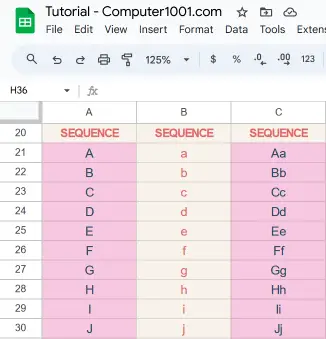
Rumus SEQUENCE di Google Sheets menggunakan array. Berikut cara memakai rumusnya.
Langkah-langkah:
- Klik salah satu sel kosong di spreadsheet Google.
- Masukkan rumus di bawah ini dan tekan ENTER untuk mendapatkan hasilnya.
Rumus SEQUENCE Google Sheets Membuat Urutan Alfabet Atas ke Bawah (Per Baris)
Rumus membuat urutan huruf kapital AZ secara per baris.
=ArrayFormula(CHAR(SEQUENCE(26, 1, 65)))
Rumus membuat urutan huruf kecil a sampai z.
=ArrayFormula(CHAR(SEQUENCE(26, 1, 97)))
Rumus SEQUENCE Google Sheets Membuat Urutan Alfabet ke Samping (Per Kolom)
Rumus membuat urutan huruf kapital AZ secara mengkolom dari kiri ke kanan.
=ArrayFormula(CHAR(SEQUENCE(1, 26, 65)))
Rumus membuat urutan huruf kecil a sampai z.
=ArrayFormula(CHAR(SEQUENCE(1, 26, 97)))
Rumus SEQUENCE untuk Membuat Huruf Aa Zz di Google Sheets
Rumus membuat urutan huruf Aa Zz dari baris atas ke bawah.
=ArrayFormula((CHAR(SEQUENCE(26, 1, 65))&CHAR(SEQUENCE(26, 1, 97))))
Rumus membuat urutan huruf Aa Zz dari kolom kiri ke kanan.
=ArrayFormula((CHAR(SEQUENCE(1, 26, 65))&CHAR(SEQUENCE(1, 26, 97))))
Penutup
Dengan bantuan rumus SEQUENCE, kita tidak perlu lagi menulis urutan abjad secara manual satu per satu.
Rumus akan menghasilkan huruf secara otomatis di baris dan kolom Excel serta Google Sheets. Baik urutan huruf kapital A-Z, huruf kecil a-z, maupun gabungan huruf besar dan kecil Aa-Zz.
Lihat juga tutorial SEQUENCE untuk membuat:
- Urutan angka 123 hingga ribuan secara otomatis
- Urutan angka Romawi 1-10, 1-100, 1-1000
Source: https://www.computer1001.com/2024/05/rumus-sequence-abjad.html
Comments
Post a Comment